Smart Hub wird aktualisiert. SMART HUB lädt nicht, wie SMART HUB auf Samsung Smart TV zurückgesetzt wird
Konstantin Denisenko,
Auf unserer Website wurden bereits Bewertungen von Samsung-Fernsehern veröffentlicht, die den Smart Hub-Dienst unterstützen. Wir sprachen jedoch fast nicht über die Smart-TV-Funktion selbst, denn das wichtigste Bild auf dem Fernsehgerät ist das Bild. In diesem Material wird kein Wort über die Tiefe von Schwarz oder über die Farbwiedergabe des Bildschirms erwähnt. Es geht nur um Smart Hub.
Smart Hub ist ein Dienst, in dem alle zusätzlichen Funktionen von Samsung-Fernsehern vorgestellt werden: App Store, Browser, Suche und natürlich die Apps selbst. Die Anzahl der verfügbaren Smart Hub-Funktionen hängt von der Serie ab, zu der der Fernseher gehört. Betrachten Sie beispielsweise die Samsung-Fernsehgeräte von 2011. Der Smart Hub-Dienst wird nur bei Fernsehern der fünften Serie angezeigt, und zwar beginnend mit der D5500-Serie. Auf diesen Fernsehgeräten ist nur der App Store aus der gesamten Liste der Smart Hub-Dienste verfügbar. Bei der D6100-Serie werden im Smart Hub eine Suche und die Option Social TV angezeigt. Anschließend werden der D6500-Serie ein Webbrowser und Skype hinzugefügt. Darüber hinaus gibt es für Fernsehgeräte dieser Serie und darüber hinaus einen schönen Bonus - das integrierte WLAN.
Samsung Plasma-Fernseher sind viel einfacher. Smart Hub wird ab den Modellen der D6900-Serie unterstützt. Die nächste Kategorie von Geräten mit Smart Hub-Dienst sind Blu-Ray-Player. Es gibt zwar eine Einschränkung: Im Samsung Apps-Unternehmensspeicher gibt es keinen Browser und einige Anwendungen. Mit dem Blu-Ray-Player können Sie jedoch den Smart Hub-Dienst ausprobieren und seine Funktionalität überprüfen.
Wir haben den Smart Hub-Dienst auf einem Fernseher getestet, der alle im Dezember 2011 verfügbaren Funktionen von Smart TV enthält.
Samsung Smart Hub. Aussehen und allgemeine Arbeitsprinzipien
Der Einstieg in den Smart Hub ist einfach: Drücken Sie einfach die "Smart Hub" -Taste auf der Fernbedienung. Der entsprechende Bildschirm wird auf dem Fernsehbildschirm geöffnet. Sie können Smart Hub mit einer Standardfernbedienung sowie mit jedem Gerät unter Android oder iOS steuern. Wir werden dies gesondert besprechen, aber zunächst betrachten wir den Hauptbildschirm von Smart Hub.
Was kann ich sagen, Smart Hub sieht einfach und prägnant aus. Im oberen linken Bereich befindet sich ein kleiner Bildschirm, auf dem Sie sehen können, was auf dem Fernsehsender passiert, von dem aus wir zu Smart Hub gewechselt sind. Danach folgt die Suchleiste und der Einstieg in den Samsung App Store. Nachfolgend finden Sie eine Liste der vom Hersteller des Fernsehgeräts empfohlenen Anwendungen und noch weniger - die Symbole der installierten Anwendungen. Symbole haben keinen festen Link zu ihrem Standort. Sie können nach Installationsdatum, Nutzungshäufigkeit, der Kategorie, auf die sie sich beziehen, oder manuell angeordnet werden. Smart Hub unterstützt auch benutzerdefinierte Ordner, in denen Sie die erforderlichen Anwendungen gruppieren können. Die Kindersicherung wird auch nicht vergessen - jede Anwendung kann mit einem digitalen Code vor unbefugtem Zugriff geschützt werden.


Lassen Sie uns unsere Inspektion von der Suchzeile aus fortsetzen. Die Suche im Fernsehen heißt nicht umsonst "global" oder, wie sie in Samsung sagen, "Suche nach allem". Wenn Sie eine Suchabfrage eingeben, beginnt das Fernsehgerät im Internet, auf DLNA-Servern im lokalen Netzwerk und zwischen den installierten Anwendungen zu suchen. Durchsuchen Sie das Internet über Yandex.
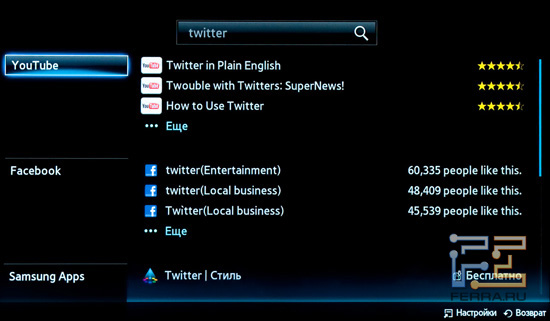
Starten Sie den Browser. Es kann in Smart Hub als voll bezeichnet werden. Es können bis zu fünf Fenster gleichzeitig geöffnet werden, die von Adobe Flash unterstützt werden. Und das Beste: Der Browser verlangsamt sich nicht beim Laden und Scrollen. Auf unserer Website waren wir nicht auf Verlangsamungen und Friesen gestoßen, die in Fernsehbrowsern häufig auftreten.

Eine weitere schöne Browserfunktion heißt Picture-In-Picture. Wenn Sie in einem kleinen Fenster im Internet surfen, können Sie Ihren Lieblingsfernsehsender sehen und das Ende der Werbepause in Ihrer Lieblingssendung oder -serie nicht verpassen.
Das nächste Feature, über das ich sprechen möchte, heißt Social TV. Mit dieser Anwendung können Sie Blu-ray-Videos oder normales Fernsehen ansehen und gleichzeitig das Band von Twitter, Facebook lesen oder in Google Talk kommunizieren.
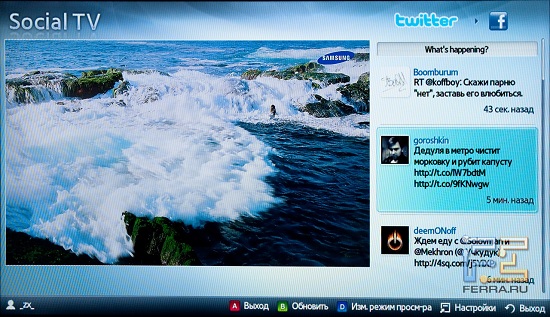
Seit der Überprüfung des Samsung 55D8000 TV, die im Juni 2011 veröffentlicht wurde, hat sich diese Option nicht geändert. Auf der linken Seite ist ein "Bild" und auf der rechten Seite Twitter, Facebook oder Gtalk zur Auswahl.
Samsung Apps Store
Gehen wir jetzt zum App Store Samsung Apps. Für die Bada-Plattform hat Samsung ein Geschäft mit demselben Namen. Bada und Smart Hub sind unterschiedliche Plattformen, aber einige Anwendungen können sich gleichzeitig in zwei Filialen befinden. Eine Anwendung von Yandex befindet sich beispielsweise in Samsung Apps für die Bada-Plattform und den Smart Hub.
Kommen wir zu Samsung Apps for TV zurück. Alle verfügbaren Anwendungen (und zum Zeitpunkt der Überprüfung gibt es etwa dreihundert), sind in sechs Gruppen unterteilt: Neue Funktionen, Video, Spiele, Sport, Stil, Informationen und Bildung. Zum Zeitpunkt dieses Artikels sind nur kostenlose Anwendungen im Geschäft verfügbar. Richtig, in der Anwendung selbst kann es kostenpflichtige Inhalte geben, beispielsweise in Yota Play oder Omlet.ru.
In jedem Abschnitt außer dem ersten befinden sich vier Registerkarten. Mit ihrer Hilfe werden Anwendungen in vier Kategorien sortiert: empfohlene, beliebteste, neueste und alle Anwendungen in alphabetischer Reihenfolge. Die Anwendungen selbst benötigen nur wenig Speicherplatz auf dem Fernsehgerät, da sich der Hauptinhalt immer in der „Cloud“ befindet.
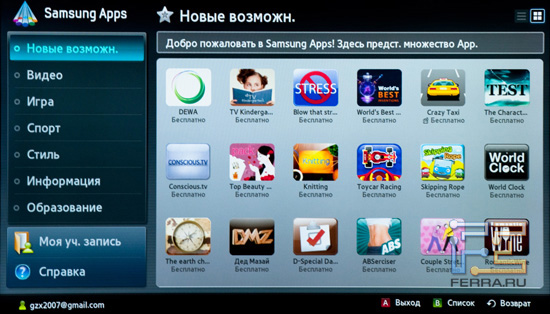
Installieren Sie neue Anwendungen mit wenigen Klicks. Wählen Sie eine Anwendung aus der Liste aus, drücken Sie die Taste "OK" auf der Fernbedienung. Daraufhin wird eine detaillierte Beschreibung der Anwendung angezeigt. Ein weiterer Klick auf die Schaltfläche "OK" - und die Anwendung wird heruntergeladen und installiert.



Abschnitt "Neue Funktionen"
Betrachten Sie nun jeden Abschnitt des Samsung-App-Stores genauer. Wie Sie sich vorstellen können, gibt es im ersten Abschnitt alle neuen oder aktualisierten Anwendungen. Shop Samsung Apps wird sehr aktiv aktualisiert. Bei unseren Tests erschienen zwei neue Anwendungen: Pictorial Biography und Delivery-Club. Mehr als alles andere ist dieser Abschnitt nicht bemerkenswert, gehen Sie zum nächsten.
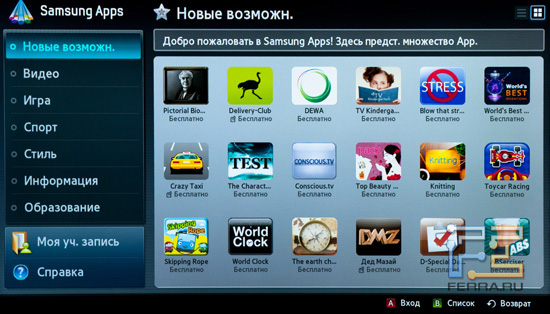
Abschnitt "Video"
Der nächste Abschnitt ist dem Video gewidmet. Eigentlich heißt es so. Dieser Abschnitt enthält Kunden von Websites, die Video-on-Demand (Video-On-Demand) bereitstellen. Neben traditionellen YouTube und Vimeo sind in diesem Abschnitt Kunden bekannter russischer Videoseiten vertreten: Tvigle.ru, Zoomby.ru, Omlet.ru, Russia.ru usw.
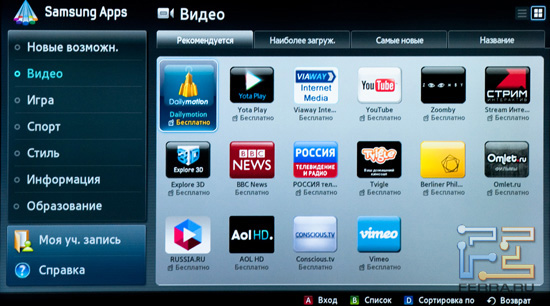
Die Funktionalität der YouTube-App ist wahrscheinlich die schlechteste aller Video-Apps. Beim Starten wird sofort das beliebteste Video aus dem russischen Segment von YouTube abgespielt. Das Auffinden der Suchzeichenfolge in dieser Anwendung ist nicht so einfach. Wenn Sie Videos auf YouTube suchen, empfiehlt es sich, „search across“ zu verwenden. Die manuelle Suche nach Kategorien funktioniert jedoch problemlos.
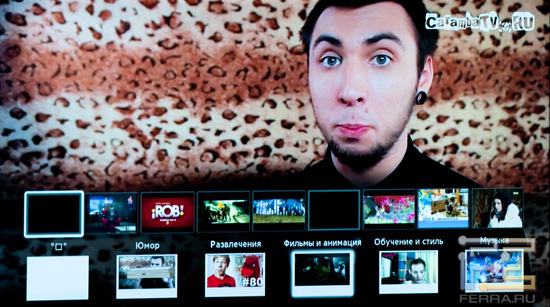
Die folgende Anwendung, Tvigle, behandelt die Benutzerfreundlichkeit wesentlich besser. Nach dem Start erscheint ein Videoverzeichnis auf dem Fernsehbildschirm. Ein paar Klicks auf der Fernbedienung können Sie den gewünschten Abschnitt und dann das Video auswählen.
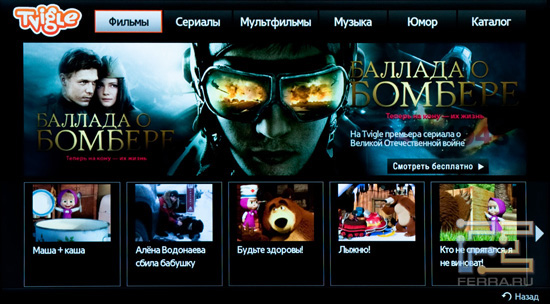
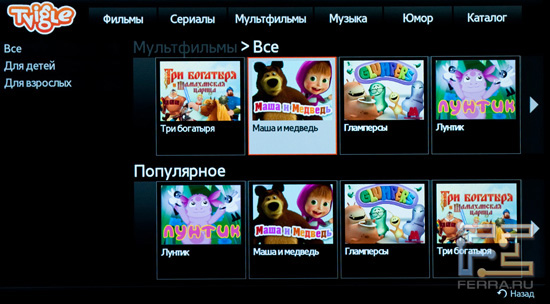

Auf einem 55-Zoll-Bildschirm von Samsung UE55D8000 sah das Video von Tvigle gut aus. Natürlich wurde der Zeichentrickfilm nicht in Full HD-Qualität reproduziert, aber für „Video-on-Demand“ war die Bildqualität gut.
Die nächste von uns in Betracht gezogene Anwendung, Zoomby, hat die gleiche Funktionalität wie Tvigle. Mit ihm können Sie kostenlos Filme, Fernsehsendungen und Cartoons anschauen - nur um eine Internetverbindung zu haben.


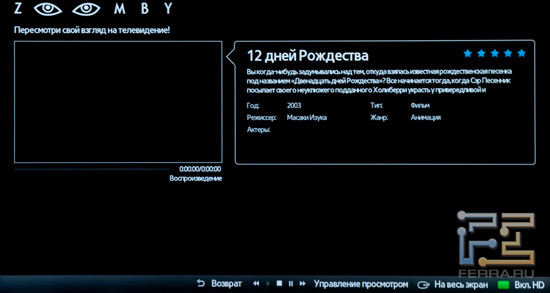
Einer der Hauptvorteile von Zoomby ist die Möglichkeit, Inhalte in HD-Auflösung anzuzeigen. Aufgrund der ständigen Fehler (oder eines großen Absturzes) auf dem Zoomby-Server konnte das Video jedoch nicht in HD-Qualität angezeigt werden.
Mit der Anwendung Omlet.ru können Sie dasselbe wie mit den beiden vorherigen machen - das Video anzeigen. Nur bei Omlet sind im Gegensatz zu Wettbewerbern nicht alle Filme kostenlos. Einige Filme können kostenlos angeschaut werden, andere müssen bezahlen.
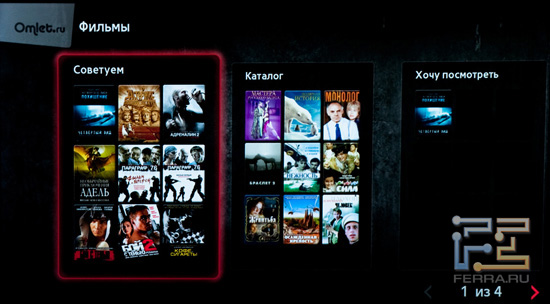


Sie können den Film (zum Zeitpunkt dieser Überprüfung) nur per SMS von zwei russischen Betreibern bezahlen: MTS und Megafon. Der Film kostet 75 Rubel. Gleichzeitig ist der Film innerhalb von 30 Tagen ab dem Zeitpunkt der Bestätigung des Kaufs für die Besichtigung verfügbar, und der Film muss innerhalb von zwei Tagen nach dem Beginn der Besichtigung beendet werden. Wenn Sie den Film danach noch einmal ansehen möchten, müssen Sie erneut bezahlen.
Die letzte Anwendung, über die Sie im Abschnitt "Video" informieren möchten, heißt Samsung Explore 3D. Der Hauptunterschied zu den Mitbewerbern besteht darin, dass alle Videos - und dies können sowohl Trailer als auch Filme sein - in 3D erstellt werden. Der Dienst selbst Samsung Explore 3D von der Firma gemacht, um stereoskopische Videos zu fördern. Alle Videos oder Filme sind kostenlos, aber leider bieten alle Inhalte nur ein einziges Englisch. Um 3D-Videos anzusehen, ist außerdem ein guter Kanal im Internet erforderlich. Das ist aber verständlich - die Bitrate des stereoskopischen Kinos ist im Durchschnitt zweimal höher als die des normalen.
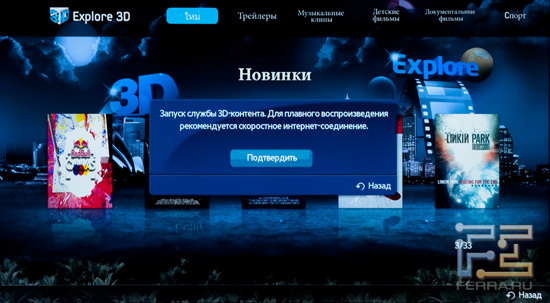
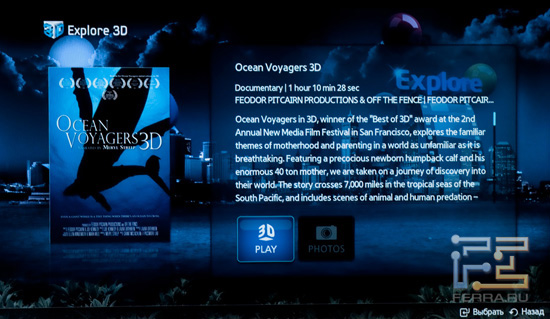
Abschnitt "Spiele"
Dieser Abschnitt ist der umfangreichste und beliebteste im Samsung Apps Store. Es enthält alle für die Smart Hub-Plattform verfügbaren Spiele.
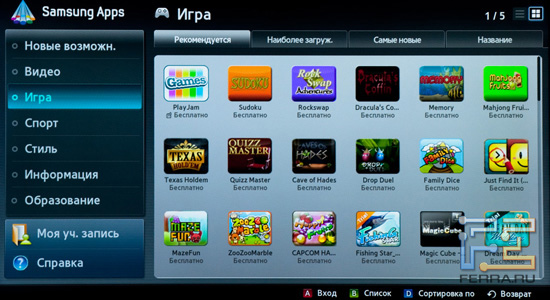
Als erstes möchte ich die PlayJam-App starten - das Samsung Game Center. Mit dieser Anwendung können Sie einige einfache Spiele spielen und Ihre Daten mit den Erfolgen anderer Spieler vergleichen.
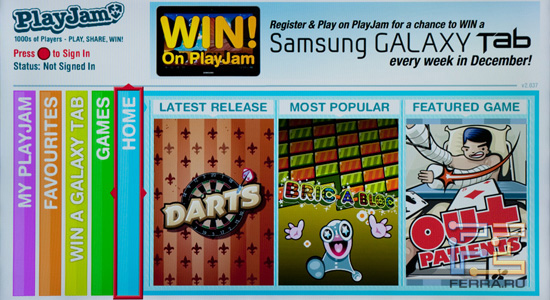
Der PlayJam-Dienst wurde am 1. Dezember 2011 gestartet, in Russland war er etwas später, am 7. Dezember, verfügbar. Die Hauptidee der Bewerbung war die wöchentliche Verlosung. Jede Woche wird ein glücklicher Gewinner ausgewählt, um das Tablet zu erhalten. Die Verlosung dauert bis Ende Dezember.
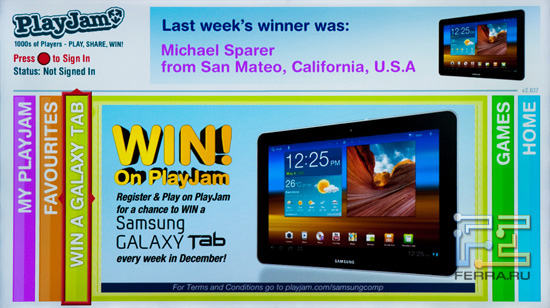
PlayJam-Spiele sind einfach und unkompliziert, es sei denn, Sie haben sich das Ziel gesetzt, ein Tablet zu gewinnen und zu gewinnen. In der Anwendung sind jetzt 11 Spiele verfügbar.
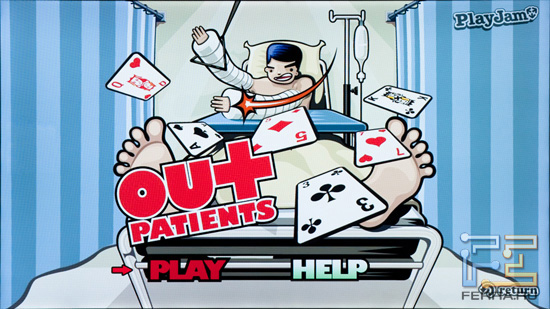
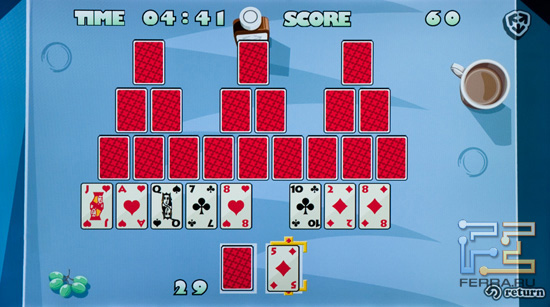
Der Rest der Spiele in Samsung Apps bezieht sich nicht auf PlayJam, es gibt keine allgemeine Tabelle mit Aufzeichnungen, und Sie können sie einfach so spielen, ohne die ersten Plätze zu jagen. Jetzt hat der Laden Anwendungen sowohl von ausländischen als auch von russischen Entwicklern. Von den russischen Spielen möchte ich zwei erwähnen: "Sheep Counter" und "Grandfather Mazai".
Im ersten Spiel läuft für kurze Zeit ein paar Schafe auf dem Bildschirm. Während der zugewiesenen Zeit müssen Sie Zeit haben, um alle Schafe zu zählen. Wenn die Schafe richtig gezählt werden, geht das Spiel weiter. Wenn nicht, müssen Sie von vorne beginnen. Trotz der einfachen Regeln erwies sich das Spiel als schwierig und sogar faszinierend, denn die Schafe stehen nicht nur still und laufen um den Bildschirm herum, sie verstecken sich auch gerne.



Im nächsten Spiel, "Grandfather Mazai", ist es notwendig, ertrinkende Hasen zu retten und allen schwebenden Trümmern auszuweichen: Baumstämme, Reifen und Dosen. Natürlich ist es nicht notwendig, alle Hasen zu retten. Zwar verwandeln sich ertrunkene Hasen in Zombies und werden Mazaya aus Rache beißen.
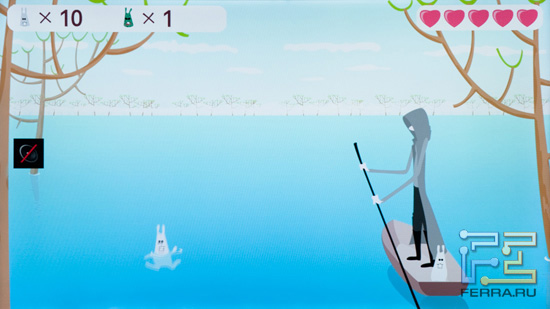
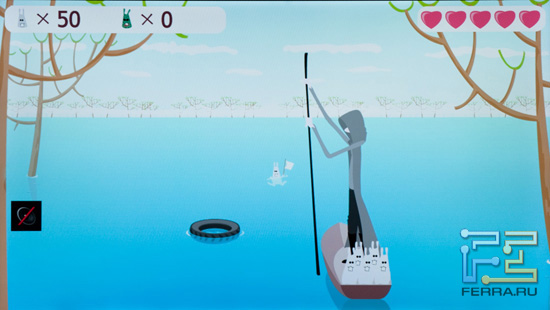
Das letzte bemerkenswerte Spiel ist wahrscheinlich den meisten Handybesitzern bekannt. Das sind Tower Blocks. Im Spiel musst du einen Turm aus Blöcken bauen. Je höher Sie einen Turm bauen können, desto mehr Punkte erhalten Sie.
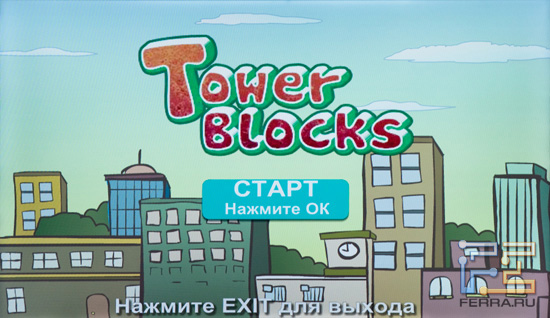

Abschnitt "Sport"
Dieser Abschnitt enthält Anwendungen, die sich irgendwie auf Sport beziehen.
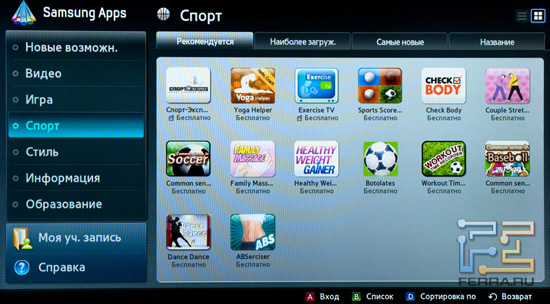
Es ist möglich, Anwendungen nicht nur von ausländischen Nachrichtenseiten zu finden, sondern auch von inländischen. Der Sport Express-Client sieht beispielsweise so aus:

Aber nicht eine einzige Nachrichtenanwendung füllte den Abschnitt "Sport" aus. Es war ein Platz darin und Anwendungen mit einem Sportvideo. In der Übungs-TV-Anwendung können Sie beispielsweise Videos mit verschiedenen Übungen ansehen. Es stellt sich ein kleines Fitnessstudio zu Hause heraus, es bleibt nur noch das Sofa vor dem Fernseher am gewünschten Simulator zu ersetzen.
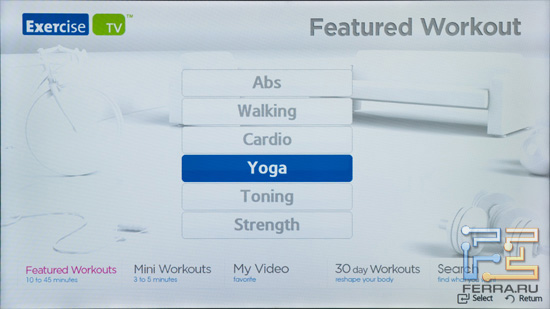
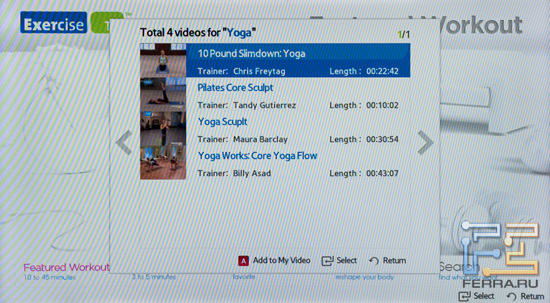

Abschnitt "Stil"
![]()
Abschnitt "Information"
In diesem Abschnitt finden Sie Anwendungen, in denen Sie die Wettervorhersage oder das Horoskop, die Weltzeit oder die Karten von Google anzeigen können.
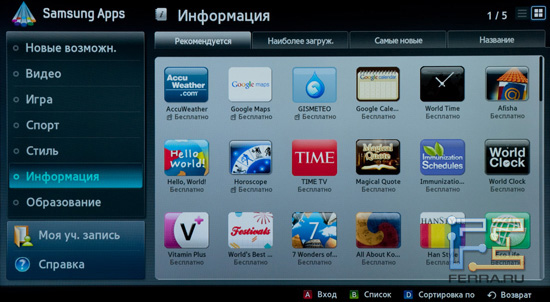
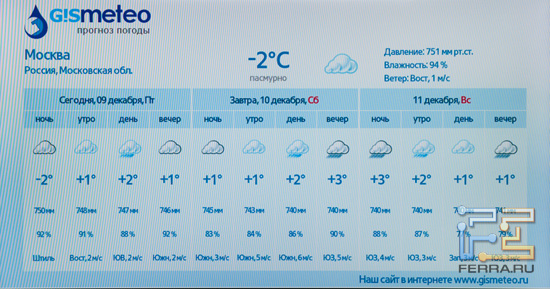
Abschnitt "Bildung"
Der letzte Abschnitt des Samsung Apps-Stores ist Bildungsprogrammen gewidmet. Hier finden Sie zum Beispiel ein schönes Periodensystem mit einer detaillierten Beschreibung der einzelnen Elemente, russischen Straßenregeln und Märchen für Kinder. Es ist besonders schön, dass es in diesem Abschnitt russischsprachige Anwendungen gibt, auch wenn sie mit den Fingern gezählt werden können. Zum Beispiel ist die Anwendung mit den Straßenregeln und dem Märchen über Aibolit vollständig in russischer Sprache.

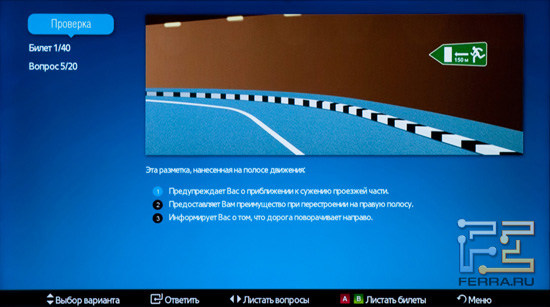

An dieser Stelle können Sie die Beschreibung des Samsung Apps Store beenden und zu der ebenfalls interessanten Anwendung - Samsung Smart Remote - wechseln.
Samsung Smart Remote - Steuern Sie Ihren Fernseher mit Smartphones und Tablets
Samsung Smart Remote ist eine kostenlose App, die sowohl im Android Market als auch im App Store zu finden ist. Damit können Sie Ihr Fernsehgerät über ein Smartphone oder Tablet steuern. Die Programmoberfläche von Android und iOS ist identisch, die Funktionalität unterscheidet sich jedoch. Nur für Green Robot ist die Option Dual-TV verfügbar. Mit seiner Hilfe kann auf dem Bildschirm eines Smartphones angezeigt werden, was auf einem Fernsehbildschirm über ein WLAN-Netzwerk angezeigt wird. Zu diesem Zweck hatte Samsung zuvor eine spezielle Touchscreen-Fernbedienung, die Dual-TV unterstützte. Aufgrund der Schwierigkeiten mit der Russifizierung kam diese Konsole leider nicht offiziell nach Russland.
Kommen wir nun zum Samsung Smart Remote-Programm zurück, das wir auf dem Samsung Galaxy Tab 10.1-Tablet getestet haben. Wenn Sie das erste Mal einschalten, müssen Sie einen Fernseher auswählen, den wir verwalten werden, und dann entscheiden, was wir mit dem Fernseher machen werden. Sie können durch Drücken der Tasten auf der Fernbedienung emulieren, die Dual-TV-Option einschalten, das Tablet in den Spielemodus (für TV) bringen oder die Anweisungen zur Verwendung des Programms lesen.

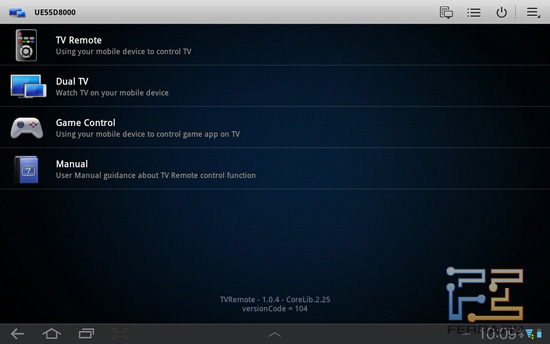
Wählen Sie das erste Element, TV Remote. Dieses Element verfügt über zwei Betriebsmodi. Normal (Normal) und Smart (Smart). Im normalen Modus erscheinen die Schaltflächen auf dem Bedienfeld auf dem Bildschirm und im Smart-Modus eine Liste der installierten Anwendungen und der Suche.


Über den nächsten Artikel, Dual TV, wurde bereits oben geschrieben. Sie können auf einem Fernsehgerät und auf einem Gerät mit Samsung Smart Remote gleichzeitig dieselben und verschiedene Fernsehkanäle ansehen. Neben dem TV-Kanal des Android-Geräts können Sie eine andere Signalquelle auswählen, z. B. HDMI.
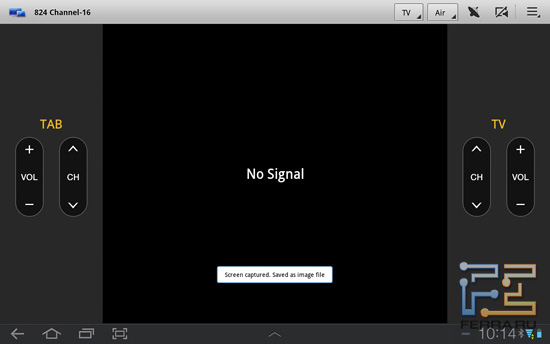
Der nächste, letzte Punkt wird als Game Control bezeichnet. Es soll die Kontrolle in Spielen erleichtern. Es enthält nur die "Schlüssel", die in Spielen verwendet werden. Darüber hinaus können Sie die Unterstützung für das Gyroskop aktivieren.

Abschließend möchte ich noch auf den wichtigsten Vorteil der Samsung Smart Remote eingehen. Die Eingabe von Text über die Tastatur des Tablets oder Smartphones ist viel einfacher und schneller als die Eingabe über die Zifferntasten der Fernbedienung. Nur für diese Funktion sollten Sie diese Anwendung auf Ihrem Android-Handy, iPhone oder iPad installieren.
Schlussfolgerungen
Platform Smart Hub hat nur gute Eindrücke hinterlassen. Samsung hat sofort das Gefühl, dass Samsung nicht nur an der Schnittstelle, sondern auch an der Funktionalität lange und hart gearbeitet hat. Die Pflege des Benutzers ist überall spürbar, angefangen beim Smart Hub-Hauptbildschirm bis hin zur Samsung Smart Remote-App. Daher erhielt die Smart Hub-Plattform zu Recht den Preis für das beste Design und die Benutzerfreundlichkeit.
Hallo an alle Leser meines Blog-Händlers. Heute werden wir wieder vom Thema Handel abweichen und über das Fernsehen sprechen samsung Smart TV (Serie 7).
Mein Samsung Smart TV arbeitet seit anderthalb Jahren, und irgendetwas hat versagt, dann wird ein langer Smart Hub für lange Zeit geladen, dann Widgets in smart hab nicht geladen oder nicht enthalten. Obwohl normalerweise alles normal geladen wurde. Berücksichtigen Sie die Gründe, warum Sie keine Smart-Hab-Anwendungen in Samsung Smart TV laden.
In der Regel kann es mehrere Gründe geben: Der erste Grund ist der fehlende Speicher in Samsung Smart TV aufgrund der großen Anzahl von Widgets, die in den Fernseher geladen werden. Sehen Sie sich daher zunächst an, wie viel Speicherplatz in Ihrem Samsung frei ist. Im Prinzip kann ein solcher Grund bei Samsung Smart Hub unterschiedliche Serien sein.
Der zweite Grund ist ein möglicher Fehler, wenn installieren von Apps und Widgets von Samsung-Appsund die Anwendung startet nicht.
Installieren Sie die App erneut.
Wenn alles andere fehlschlägt, sollten Sie die Einstellungen des Samsung Smart TV auf die Werkseinstellungen zurücksetzen und die Firmware aktualisieren.
So setzen Sie die Einstellungen Schritt für Schritt zurück.
Auf der Fernbedienung: drücken
1. Menü
2. Unterstützung
3. Selbsttest
4. zurücksetzen
Nachdem Sie die Reset-Box gedrückt haben, geben Sie den Code 4 0 0000 ein
Anweisungen zum Zurücksetzen des Samsung Smart TV mit einem Foto auf die Werkseinstellungen:
Auf der Fernbedienung: drücken
1. Menü
2. Unterstützung
3. Selbsttest
4. zurücksetzen
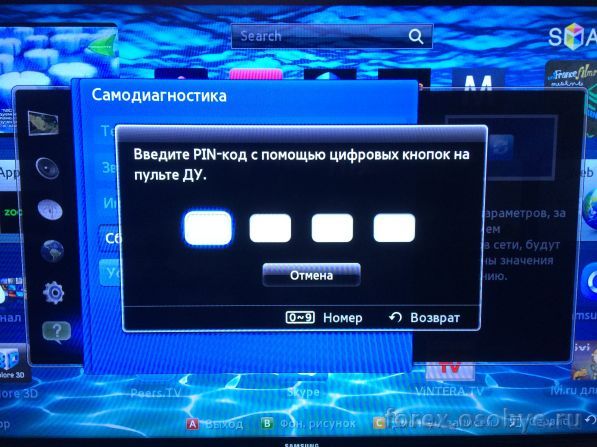
Geben Sie den PIN-Code 0000 ein
TV Samsung startet sich neu. Danach sollte die Firmware aktualisiert werden. Für dieses Fernsehgerät sollte Samsung smart mit dem Internet verbunden sein. Sie können auch die neue Firmware-Version von der SAMSUNG-Website auf den USB-Stick herunterladen, den USB-Stick in das Fernsehgerät einstecken und die Firmware aktualisieren.
So aktualisieren Sie die Firmware auf dem Fernseher Samsung Smart TV.
Schritt für Schritt Anleitung:
Auf der Remote-Presse:
1 Menü
2 Unterstützung
3 Software-Update
Sie müssen eine Internetverbindung für das Fernsehen oder Software auf einem Flash-Laufwerk konfiguriert haben.
Nachdem Sie auf das Softwareupdateelement geklickt haben, überprüft das System die Firmware-Version und fragt Sie, ob Sie eine Aktualisierung über das Internet oder ein USB-Flashlaufwerk durchführen möchten. Wählen Sie nach eigenem Ermessen und klicken Sie auf Aktualisieren. Nach der Installation der neuen Software wird der Samsung Smart TV neu gestartet und eingeschaltet.
Versuchen Sie, Smart Hub zu aktivieren, normalerweise hilft dieses Verfahren. Wenn Sie nicht geholfen haben, setzen Sie den Smart Hub auf die Werkseinstellungen zurück.
So setzen Sie SMART HUB auf dem TV-Gerät SMART zurück.
Schritt für Schritt Anleitung mit Fotos.

1. Melden Sie sich am Smart Hub an
2. Drücken Sie auf das Servicemenü
3. Einstellungen auswählen
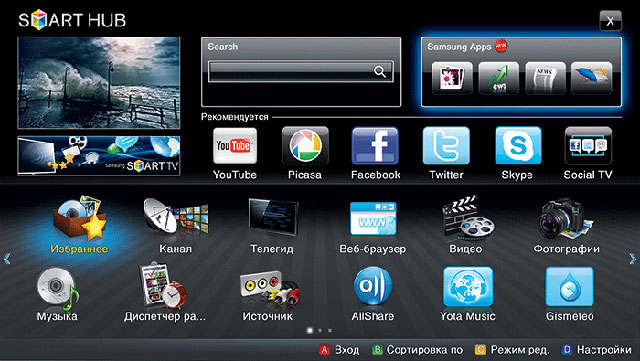
Beginnen wir ein Gespräch mit dem letzten Punkt. Was ist Smart Hub? Sie können es einen Dienst und einen Menüpunkt nennen. Wir können jedoch mit Sicherheit sagen, dass dies das Hauptelement bei Fernsehern mit Smart TV-Technologie ist. Smart Hub bietet Samsung TVs als Internetbrowser, Suchanwendungen, zusätzliche Anwendungen und natürlich Zugriff auf den Speicher dieser Anwendungen. Die Funktionalität des Smart Hub-Menüs hängt vom TV-Modell ab. Je höher die Serie, zu der der Fernseher gehört, desto mehr Funktionen stehen zur Verfügung. Und die Funktionen, sage ich Ihnen, sind einfach großartig.
Durch Anklicken der Schaltfläche „Smart Hub“ im Bedienfeld gelangen Sie sofort in das beliebte Menü. Das Management darin ist ziemlich einfach und Sie selbst werden sofort alles herausfinden. In Sachen Benutzerfreundlichkeit ist alles einfach und vorhanden. Fast der gesamte Bildschirm ist mit installierten Anwendungen belegt. Im oberen Teil gibt es ein Fenster, in dem die Sendung des Kanals, aus dem Sie gekommen sind, sowie die Suchzeichenfolge und der Zugriff vom Samsung Apps-Anwendungsdienst selbst angezeigt werden.
Auf der Samsung TV-Anwendung installiert, können Sie sortieren, löschen und zu einer anderen Seite wechseln. Bei jeder Anwendung können Sie die Funktion der Kindersicherung installieren. Wenn Sie viele Anwendungen installiert haben, können Sie Ordner erstellen und Anwendungssymbole darauf übertragen. In jedem Fall liegt es in Ihrem Ermessen, die Funktionalität Ihres Fernsehgeräts nach freiem Ermessen ohne zusätzliche Kosten zu ändern.
Ein paar Wörter sollten gegeben und gesucht werden. Die Suche im Fernsehgerät ist wirklich global und wird nicht nur im Internet, sondern auch auf allen an das Fernsehgerät angeschlossenen Geräten durchgeführt. Welches ist sehr bequem.
Internetbrowser kann auch als voll bezeichnet werden. Es unterstützt Multiwindow und Adobe Flash. Die angenehmste Funktion des Browsers ist die Bild-in-Bild-Funktion. Beim Surfen im Internet werden Sie nie einen Film oder eine Sendung verpassen, die begonnen haben.
Auf dem Smart Hub-Bildschirm haben wir nicht nur den Anwendungs-Store von Samsung Apps berücksichtigt. Lassen Sie uns seine Besprechung durchgehen und weitergehen, aber zuerst ein wenig Geschichte.
Samsung Apps
Bereits im Februar 2010 hatte Samsung seinen Application Store für TV-Geräte mit Technologieunterstützung auf den Markt gebracht. Smart TV. Andere Hersteller hatten zu dieser Zeit nichts dergleichen. Bis heute steht der Store zum Download von mehr als 1000 verschiedenen Anwendungen zur Verfügung und verzeichnet täglich rund 50.000 Downloads. Mit anderen Worten, 50.000 Samsung-Fernseher werden täglich erweitert. Und das ist nicht so wenig.
Wenn Sie zur Hauptseite des Geschäfts gelangen, wird dem folgenden Menü angezeigt. 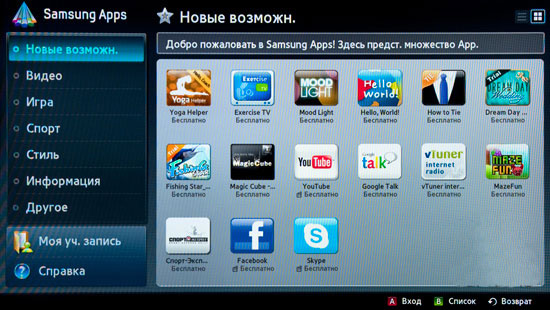 Alle Anwendungen sind nach Abschnitten sortiert. Unten links auf dem Bildschirm finden Sie Zugriff auf die Kontenverwaltung und Hilfe zur Verwendung von Samsung Apps. Das Anwendungsmenü ist klar und informativ genug und jeder kann leicht finden, was er braucht. In der Beschreibung der Anwendung ist Russisch verfügbar.
Alle Anwendungen sind nach Abschnitten sortiert. Unten links auf dem Bildschirm finden Sie Zugriff auf die Kontenverwaltung und Hilfe zur Verwendung von Samsung Apps. Das Anwendungsmenü ist klar und informativ genug und jeder kann leicht finden, was er braucht. In der Beschreibung der Anwendung ist Russisch verfügbar.
Es ist sehr einfach - finden Sie eine interessante Anwendung und installieren Sie sie. Nehmen wir diesen Moment in ein konkretes Beispiel. Gehen Sie zum Abschnitt "Video" und wählen Sie die Anwendung im Russian Tvigle-Dienst aus. 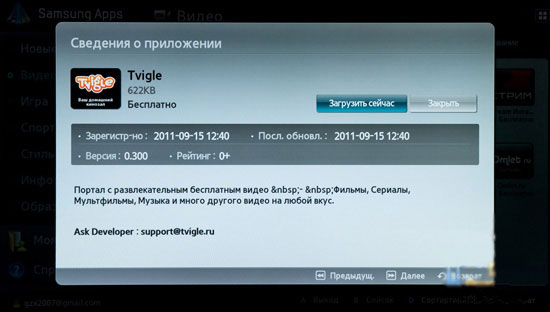 Es wird eine Informationskarte der Anwendung mit Beschreibung und Schaltflächen für die weitere Navigation angezeigt. Mit einem guten Internet-Kanal lädt die Anwendung sehr schnell.
Es wird eine Informationskarte der Anwendung mit Beschreibung und Schaltflächen für die weitere Navigation angezeigt. Mit einem guten Internet-Kanal lädt die Anwendung sehr schnell.  Wir warten ein wenig, bis unsere Anwendung installiert ist. Wenn Sie diese Anwendung starten, können Sie die Video-on-Demand-Funktion des Tvigle-Dienstes nutzen.
Wir warten ein wenig, bis unsere Anwendung installiert ist. Wenn Sie diese Anwendung starten, können Sie die Video-on-Demand-Funktion des Tvigle-Dienstes nutzen. 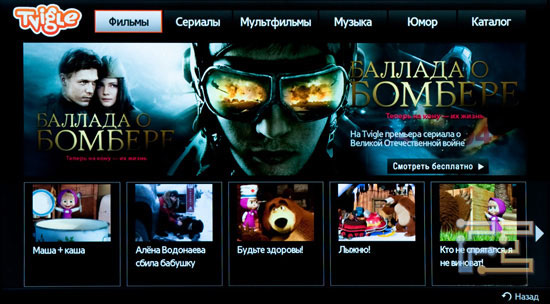
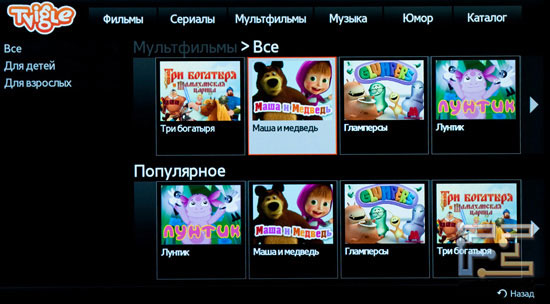
Schlussfolgerungen
Dienstleistungen Smart Hub und hinterlässt nur positive Eindrücke von sich. Die harte Arbeit der Samsung-Experten sehen Sie nicht nur an der Benutzeroberfläche, sondern auch an der Funktionalität.


















